‚nic není příliš velké, aby se pokusilo‘
William Van Horne
v těchto dnech sdílení velkých souborů má být docela snadné. Například s tak praktickou a intuitivní službou, jako je Dropbox ve vašem arzenálu, máte možnost stáhnout nebo sdílet soubor Zip prostřednictvím odkazu bez velkého úsilí. Nicméně, Možná jste již zjistili, že věci ne vždy jdou tak hladce. Pokud tedy hledáte způsob, jak nahrát velké soubory do Dropboxu, protože jste narazili na soubor Zip, je příliš velký problém s Dropboxem, určitě jste na správném místě – máme spoustu osvědčených tipů, jak problém vyřešit:
nepřekračujte limit jednoho GB pomocí zipu
nejprve je zde jeden klíčový fakt, který byste měli vzít v úvahu: soubor nebo složka, kterou chcete sdílet nebo stahovat prostřednictvím webového účtu Dropbox, nesmí překročit limit jednoho GB. Pokud nahraný soubor překročí tuto celkovou velikost, soubor Zip je příliš velký problém Dropbox se objeví, což znamená, že soubor nelze stáhnout pomocí webového účtu. Bohužel to samé platí pro sdílené odkazy, které poskytujete ostatním lidem: ti, kteří mají účet Dropbox, a ti, kteří nemohou stáhnout soubor Zip větší než jeden GB pomocí sdíleného odkazu. Prvním řešením by tedy bylo splnit uvedený požadavek Dropbox pro stahování a vyhnout se sdílení souborů, které jsou větší, než je povoleno.
přepněte na stolní aplikaci Dropbox
pokud nejste spokojeni s omezením one GB, můžete nainstalovat Stolní aplikaci Dropbox a užít si větší limit stahování. Jako takový přejděte na oficiální webovou stránku Dropbox a stáhněte si instalační program klienta pro stolní počítače. Spusťte jej, abyste klienta uvedli do provozu. Nyní můžete otevřít náhled sdíleného souboru Zip a vybrat možnost Přidat do mého Dropboxu. Soubor bude automaticky synchronizován, abyste jej mohli otevřít z osobního počítače. Kliknutím na Otevřít povolíte Průzkumníkovi souborů otevřít soubor.
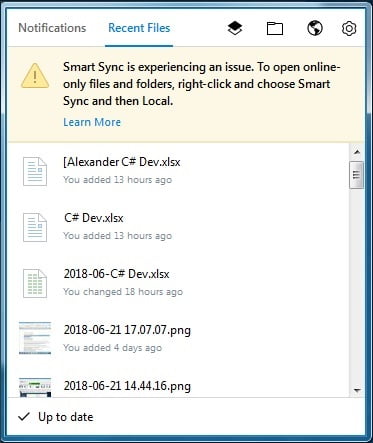
rozdělte Zip na menší části
a zde je možnost pro ty, kteří nemají zájem o používání desktopového klienta Dropbox: v takovém případě byste měli jednoduše rozdělit velký soubor Zip na menší části, aby si je osoba, se kterou jste ochotni sdílet, mohla stáhnout samostatně.
můžete také automatizovat proces rozdělení pomocí nástroje pro kompresi souborů. Například bezplatný nástroj 7-Zip se pro tento účel hodí. Máte tedy možnost jej nainstalovat do počítače. Poté klepněte pravým tlačítkem myši na soubor, který chcete rozdělit, a nakonfigurujte nástroj tak, aby rozdělil Zip na menší soubory. Můžete je uložit do složky My Dropbox desktop nebo je nahrát přímo do Dropbox.com. klepnutím na tlačítko OK v nástroji dokončíte práci.
Deklutter pevný disk
pokud velikost sdíleného zipu, který chcete stáhnout, nepřekročí limit stahování Dropbox, je čas zkontrolovat pevný disk-je pravděpodobné, že nemá dostatek úložného prostoru, což vede k souboru Zip je příliš velký problém Dropbox.
v takové situaci vám doporučujeme vyčistit disk, abyste uvolnili nějaké cenné místo na disku-jinak se budete stále potýkat s problémy se stahováním a dokonce se setkáte se špatným výkonem počítače.
zde je náš průvodce, jak uvolnit místo na disku v systému Windows 10:
- jednou z nejjednodušších možností, jak disk odmítnout, je přesunout data někam jinam. Můžete například přenést soubory do jiného notebooku.
- mějte na paměti, že váš počítač může být plný nepotřebných zbytků. Odstranění zbytků softwaru vám tedy pomůže získat zpět místo na disku a přidělit jej na něco cennějšího.
- soubory můžete také přenést na jinou jednotku. Chcete-li to provést, otevřete Průzkumník souborů, vyberte soubory, které chcete přemístit, a přejděte na kartu Domů. Pak byste měli vybrat přesunout a vybrat umístění. Vyberte médium, které chcete použít pro ukládání, a klikněte na Přesunout.
- dalším způsobem, jak vyčistit disk, je odstranění souborů pomocí možnosti Storage sense. Pokud ji máte zapnutou (Start – > nastavení – > systém – > úložiště – > zapněte funkci Storage sense), zde je to, co byste měli udělat: vyberte Změnit způsob, jakým uvolňujeme místo v úložišti, vyhledejte dočasné soubory a uvolněte místo a zkontrolujte položky, které chcete odstranit.
výše uvedený seznam není v žádném případě vyčerpávající. Existují i jiné způsoby, jak snadno uvolnit více místa na pevném disku-nezapomeňte je všechny zkontrolovat.
existují také řešení třetích stran, která mohou vyčistit disk a uvolnit značné množství místa na disku. Jejich použití vám ve skutečnosti ušetří spoustu času a úsilí. Jako takový, můžete si vybrat libovolnou možnost, která je spolehlivá a seriózní. V tomto článku vám doporučujeme následující bezpečné a účinné nástroje:
- ti, kteří ukládají nesčetné množství fotografií, dokumentů, videí atd. na svých strojích ocení Auslogics Duplicate File Finder: jedná se o 100% bezplatný program, který odstraní duplicitní kopie vašich souborů a vaše sbírky souborů budou čisté a uklizené.
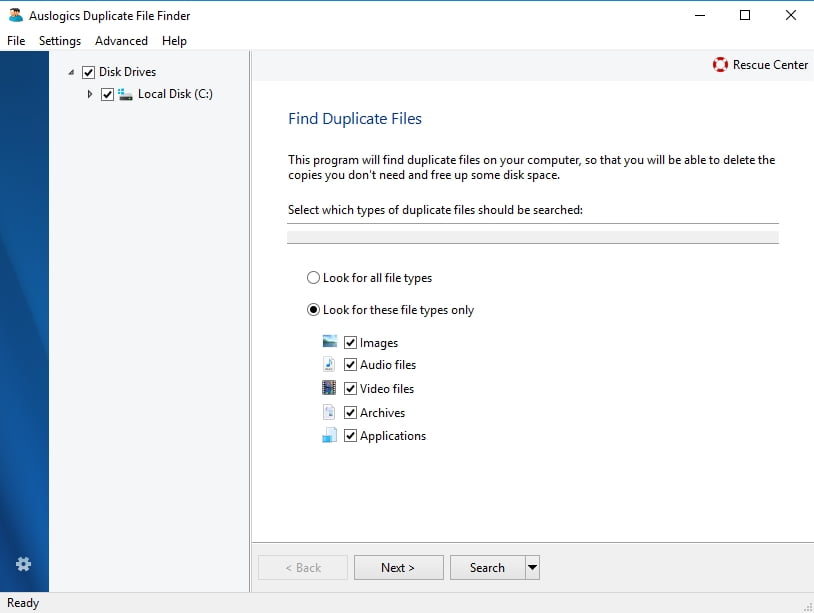
- Auslogics Windows Slimmer je navržen tak, aby vaše využití místa na disku optimální: tento nástroj odstraní nebo zakáže všechny ty věci, které nikdy nepoužíváte, takže to nemůže ucpat počítač už. Dobrou zprávou je, že tento nástroj je zcela zdarma, bez připojených řetězců.
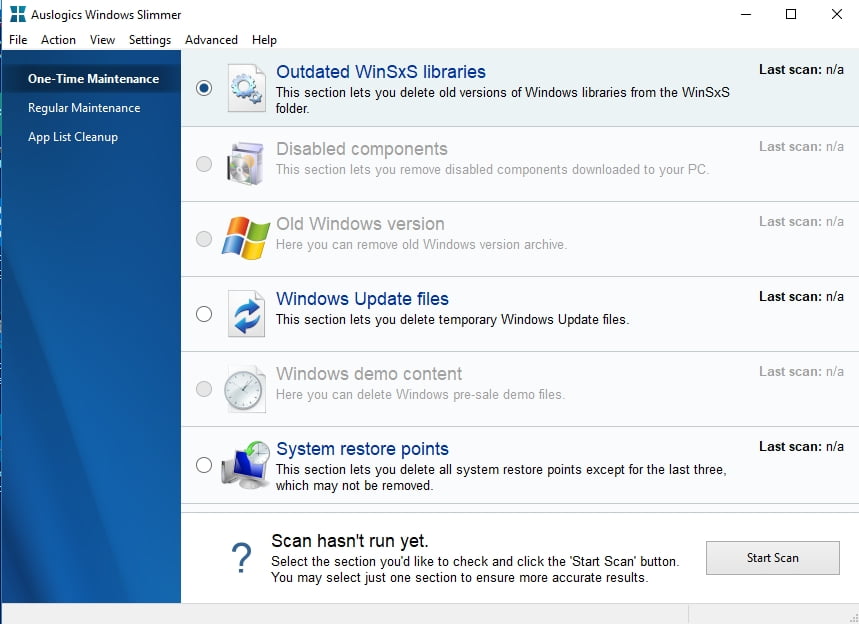
- nejkomplexnějším řešením by bylo použití Auslogics BoostSpeed – vyladí váš počítač tak, aby byl co nejlepší optimalizací nastavení vašeho počítače, zlepšením vašeho soukromí a odstraněním nevyžádané pošty ze zařízení. V důsledku toho získáte mnohem rychlejší počítač, který je bezpečnější před počítačovými zločinci a který správa místa na disku je bezpečná a efektivní.
doporučujeme také naučit se, jak efektivněji používat disk pro úsporu místa na disku v systému Windows 10.
doufejme, že nyní víte, jak nahrát velké soubory do Dropboxu a co dělat, pokud je soubor Zip příliš velký, objeví se problém Dropbox.
osvědčily se naše tipy?